win10清除数据使用量的方法 win10清除数据使用量的技巧
在日常使用电脑的过程中,随着时间的推移,我们的电脑硬盘上的数据量会不断增加,导致系统运行速度变慢,为了解决这个问题,我们需要学会如何清除Win10系统中的数据,释放硬盘空间,提高系统性能。下面将介绍一些简单实用的方法和技巧,帮助我们清除Win10系统中的数据使用量。让我们一起来看看吧!
清除win10数据使用量:
1、请按Win + I进入设置,点击网络和Internet(在这里,您可以看到过去30天内使用的数据);
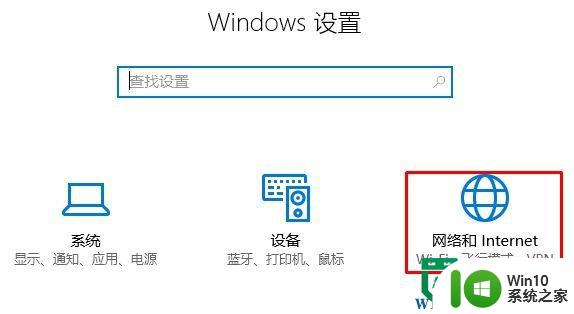
2、按Shift,然后点击 开始菜单 单击重新启动,进入安全模式后打开此电脑,一次展开C:\Windows\System32\sru;
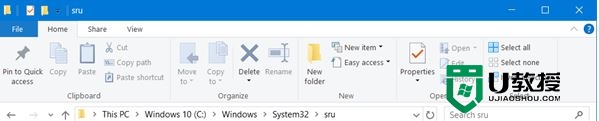
3、在安全模式下删除sru文件夹的所有内容,在正常模式下重新启动PC。 您的网络数据使用将被重置。
方法二:选项是使用免费软件。 如果您不想经历每次禁用网络适配器或启动进入安全模式的过程,重置数据使用是一个很好的和简单的工具来帮助您。
它是一个轻量级的工具,它提供了一个zip文件,不到一分钟就可以登陆你的电脑。 下载工具,解压文件,运行可执行文件(重置数据使用量(Reset Data Usage)v1.0 )
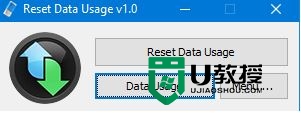
Reset Data Usage 的操作很傻瓜,运行后直接点击「Reset Data Usage」按钮就可以了,之后你可以点击下面的「Data Usage」来快速到达「数据使用量」页面进行查看。
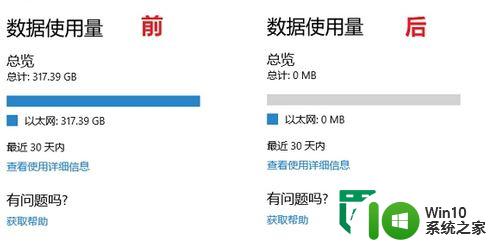
以上就是关于win10清除数据使用量的方法的全部内容,有出现相同情况的用户就可以按照小编的方法了来解决了。
win10清除数据使用量的方法 win10清除数据使用量的技巧相关教程
- win10 查看数据使用量的最佳方法 win10 怎么查看数据使用量
- win10删除数据使用记录的方法 win10数据使用记录怎么删除
- win10系统如何清除剪切板数据 win10如何清空剪贴板数据
- 如何彻底清除win10电脑上的所有数据 win10电脑数据安全清除的步骤和方法
- 如何彻底清除Win10上的使用痕迹 Win10怎么样清理所有历史记录和缓存数据
- 清空win10电脑用户数据的方法 如何彻底清空win10电脑用户数据
- Win10清除使用记录的具体方法 Win10使用记录清除工具
- 教你删除win10ODBC数据源的方法 win10如何删除不需要的ODBC数据源
- win10清除U盘使用痕迹的步骤 windows10U盘使用记录怎样清除
- 一招简单清空win10硬盘的方法 win10如何彻底清空硬盘数据
- 分享备份win10电脑C盘数据的方法 win10如何使用系统自带工具备份C盘数据
- 如何清空win10电脑硬盘上的所有数据 win10系统清空全部数据的详细步骤
- win10系统运行战地3提示directx error错误的解决方法 win10系统运行战地3提示directx error错误的解决方法
- win10系统Edge浏览器下载页面乱码怎么办 Win10系统Edge浏览器下载页面显示乱码怎么解决
- w10电脑老是弹出垃圾广告怎么阻止 w10电脑如何阻止垃圾广告弹出
- 戴尔成就3670装win10出现decompression error的解决方案 戴尔3670装win10出现decompression error如何解决
win10系统教程推荐
- 1 笔记本win10玩游戏不能全屏两边是黑边怎么解决 win10笔记本玩游戏黑边解决方法
- 2 笔记本电脑win10只剩下飞行模式怎么办 笔记本电脑win10飞行模式无法关闭怎么办
- 3 我的世界win10此产品无法在该设备上运行怎么办 我的世界win10无法在电脑上运行怎么办
- 4 win10正式版怎么重新开启磁贴?win10开启磁贴的方法 win10正式版如何重新设置磁贴
- 5 移动硬盘在win10系统无法访问参数错误如何修复 移动硬盘参数错误win10系统无法访问怎么办
- 6 win10打不开微软商店显示错误代码0x80072efd如何修复 win10微软商店无法打开怎么办
- 7 win10系统dotnetfx35setup点开没反应了处理方法 Win10系统dotnetfx35setup点开没反应怎么办
- 8 windows10清理dns缓存的最佳方法 Windows10如何清理DNS缓存
- 9 更新win10没有realtek高清晰音频管理器怎么解决 win10更新后找不到realtek高清晰音频管理器解决方法
- 10 win10电脑提示kernelbase.dll文件错误修复方法 win10电脑kernelbase.dll文件缺失怎么办
win10系统推荐
- 1 雨林木风ghost w10企业家庭版32系统下载v2023.02
- 2 雨林木风ghostwin1032位免激活专业版
- 3 游戏专用win10 64位智能版
- 4 深度技术ghost win10稳定精简版32位下载v2023.02
- 5 风林火山Ghost Win10 X64 RS2装机专业版
- 6 深度技术ghost win10 64位专业版镜像下载v2023.02
- 7 联想笔记本ghost win10 64位快速旗舰版v2023.02
- 8 台式机专用Ghost Win10 64位 万能专业版
- 9 ghost windows10 64位精简最新版下载v2023.02
- 10 风林火山ghost win10 64位官方稳定版下载v2023.02